お客様各位
2022年5月20日
富士通株式会社
Office 2021が起動できないお客様へ
平素は、富士通製品をご愛顧いただきまして、誠にありがとうございます。
Officeのライセンス認証について、マイクロソフト社のサーバー側にトラブルが発生し認証できない期間(2022年5月10日から5月13日)がありました。その影響でOffice 2021が起動できない現象が発生する場合があります。また、トラブル発生期間にOffice 2021のアンインストールをされた場合にも対処が必要です。以下の対処方法をご覧いただき、ご対応くださいますようお願いいたします。
現象
Office 2021のアプリ(Excelなど) の起動時に、次のような現象が発生した場合が対象です。
- 通常通り起動せず、「サインインしてOfficeを設定する」と表示される。
- 通常通り起動せず、「Microsoft 365を使い始めましょう」と表示される。
- 起動するが、「ファイル」→「アカウント」を開くと「ライセンス認証が必要です」と表示される。
対象機種
以下の2つを満たす機種が対象です。
- カスタムメイドで「Office 2021」を選択されたパソコン
- Officeのライセス認証トラブル発生期間中(2022年5月10日から5月13日)に「Office 2021」をインストールしたパソコン
対処方法
現象およびトラブル発生期間の対応により対処方法が異なります。
「サインインしてOfficeを設定する」と表示される場合
- パソコンを再起動し、インターネットに接続されている状態でExcelなどを起動します。
- 画面の指示に従って操作することで、ライセンス認証が完了します。
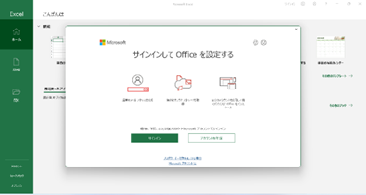
「Microsoft 365を使い始めましょう」と表示される場合
- パソコンを再起動し、ローカルアカウントでサインインした後、インターネットに接続されている状態でExcelなどを起動します。
- 画面の指示に従って操作することで、ライセンス認証が完了します。
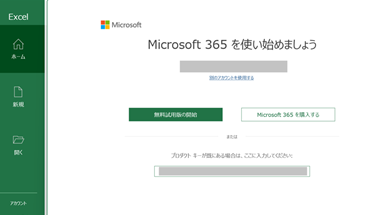
「ファイル」→「アカウント」を開くと「ライセンス認証が必要です」と表示される場合
「リカバリ(「このPCを初期状態に戻す」)および再セットアップの実施手順」を行ってください。
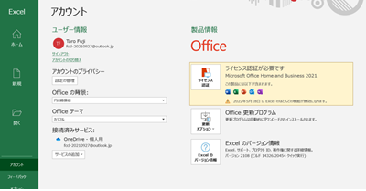
トラブル発生期間に、Officeをアンインストールした場合
「リカバリ(「このPCを初期状態に戻す」)および再セットアップの実施手順」を行ってください。
対処方法を実施しても問題が解消しない場合
上記の手順にしたがって操作しても解消しない場合、またはこれ以外の現象によりOffice 2021のライセンス認証ができない場合は、以下のマイクロソフト社お問い合わせ窓口へお問い合わせください。

